Oleg Anofriev și Tchea Pro Tools.
Programe lectii Pro - Lectia 6.
Prelucrare. Plug-in-uri audio. Routing.
ProTools funcționează cu plug-in-uri RTAS (plug-in-uri) "RealTime AudioSuite" (despre formatul TDM în cadrul acestor lecții nu sunt
în special răspândit, deoarece este un privilegiu de numai scump
HD-complexe) și vă permite să procesați materiale audio înregistrate
în două moduri.
Prima modalitate este de a procesa direct regiunile
pluginul selectat. Să o numim pur și simplu "distructivă".
Principiul este foarte simplu, dar eficace:
- Selectați una sau mai multe regiuni din proiect.
- Apoi, apelați caseta de dialog a modulului de procesare dorit prin meniul "AudioSuite".
- Faceți clic pe butonul "Previzualizare" din caseta de dialog Plug-in și configurați parametrii.
- Apăsați butonul "Proces" și așteptați ca regiunile selectate să fie convertite într-un fișier nou, iar vechea regiune va fi înlocuită de cea nouă, procesată.
- Caseta de dialog a plug-in-ului nu poate fi închisă, dar puteți selecta și procesa următoarele regiuni care au nevoie de ea.
Această metodă are anumite avantaje - viteza, încărcarea CPU minimă etc. Cu toate acestea, puteți găsi o serie de deficiențe:
- când configurați setările plug-in-ului, puteți controla apăsând butonul "previzualizare" numai regiunea selectată, iar restul mixului rămâne "în spatele scenei";
- parametrii plug-in-ului nu pot fi modificați dinamic prin intermediul automatizării - numai "imaginea" statică finală este aplicată întregii regiuni, pe care o veți reconstrui în timpul pre-ascultare;
- dacă doriți să vă întoarceți la versiunea originală, va trebui să o găsiți în lista de regiuni și să o trageți în locul celui procesat. Cu toate acestea, unele operații pe regiuni audio pot fi realizate doar în acest fel, de exemplu, destul de des este necesar:
- Normalizeaza - Normalizeaza,
- rotiți faza - inversați,
- rândul său, regiunea "în spatele scenei" - Reverse,
- apăsați zgomotul - BNR,
- Schimbați pitch-ul și ritmul regiunii - schimbarea treptei, trecerea de timp. (Deși ProTools este în mod constant îmbunătățite și versiuni avansate 7.4 / 8 a introdus astfel de instrumente puternice ca teren elastic, și timpul elastic, mecanismele tradiționale vechi de smoală / deplasare în timp disponibilă în versiunea 7.3 este, de asemenea, nu este necesar pentru a scrie-off), etc.
A doua metodă ( „non-distructivă“ :))) seamănă cu un tam-tam cu „live“ glande de studio sunt conectate la mixer, sau „în golul“ (Insert) canalului benzii, fie prin bucla „promisiune-întoarcere“ (Trimitere / returnare). Și pentru a face față "a ceea ce trebuie să-ți faci?", Trebuie să faci o mică digresiune istorică.
Iubitorii de istorie de tehnologie de studio, și într-adevăr, toți cei care este serios despre acest proces magic, este necesar să se recomande cartea Paul White - „înregistrarea reclamei“ (cartea este foarte bine-cunoscut, citat, și nu este dificil să se „Googling“ cu privire la orice resurse de pe internet specializate pe acest subiect). Deci, nu vreau să rămân în urma altora, vreau să aduc un mic citat din această carte, astfel încât informații suplimentare despre modulele de procesare să fie percepute mai clar:
în opinia mea mai bine decât Paul White și să nu formulăm, deși astăzi termenii "procesatori" sau "procesatori de efect" etc. amestecate într-un terci de cereale. Pentru a nu confunda „procesorul“ pentru „Procesor“ și „efecte“ cu „efecte“, să notăm că la terminologia albă: „Procesor“ - nu este lucrul cu picioare, care stă în unitatea de sistem, și un modul procesare (în acest caz virtuală), care procesează întreg semnalul (chiar dacă are un stilou uscat / umed, lăsați-l să fie răsucite în favoarea "umed"). „“ Efectul „- este un modul care se ocupă doar o parte a semnalului, și chiar dacă acesta procesează semnalul complet (pe cont propriu de autobuz), în amestec, încă mai auzim în plus față de semnalul brut a fost procesat și natural (acesta va fi afișat în comutarea tip trimite / retur).


Se va afișa panoul modulului corespunzător, după care puteți porni redarea proiectului și puteți schimba parametrii de procesare imediat după ce ați obținut rezultatul dorit.
Dacă este necesar ca parametrii unui plug-in să se modifice dinamic în timpul redării, atunci puteți recurge la instrumentele de automatizare pentru informațiile discutate în lecția anterioară.
În mod prestabilit, toate setările plug-in-ului sunt excluse din lista pluginurilor, dar le puteți adăuga făcând clic pe butonul "auto" din fereastra plug-in.
După toate manipulările, fereastra pluginului poate fi închisă și se ocupă de următoarele piese.
Dacă doriți să reveniți la configurarea unuia sau a altui plug-in introdus în decalaj, trebuie doar să faceți clic pe inserarea corespunzătoare și fereastra plug-in va reapărea.
Este posibil ca o situație poate apărea atunci când doriți să opriți prelucrarea, sau chiar complet dezactiva (neîncărcat) plug-in, dar este de dorit ca parametrii pe care atât cu sârguință a fost înfășurate, încă conservate și ei ar putea reveni la în continuare. În acest caz, nu exista „by-pass“ buton (by-pass) în fereastra de plug-in, sau puteți accesa meniul prin clic dreapta pe „Inserare“ și selectați „Bypass“, sau (care este cel mai rapid!) Făcând clic pe butonul mouse-ului „Insert“ din stânga în timp ce țineți apăsat tasta [Ctrl]. Pentru a descărca temporar pluginul fără al elimina din celula de inserare, faceți clic dreapta și selectați "Faceți inactiv" din meniu sau faceți clic stânga în timp ce țineți apăsat [Ctrl] + [ Win]. Plugin-uri încărcate pot fi trase de la o celulă la alta, modificând astfel secvența lor (și, aparținând unui anumit piesă), și chiar clona, dacă țineți apăsată tasta în timp ce trageți [Alt].
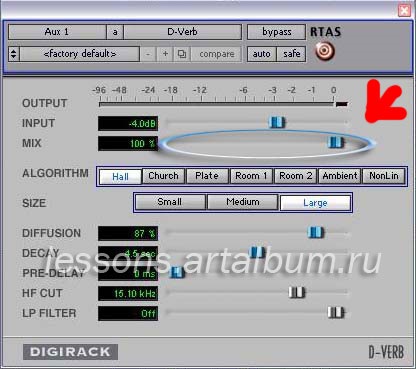
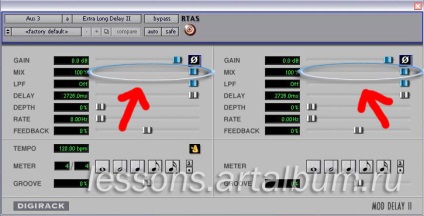

În ilustrație am încercat să arăt cât mai mult posibil cum semnalele de la piste audio ajung la ieșirea master, trecând prin plug-inurile încărcate în decalaj și prin inelul "send-return". Există cinci elemente de inserare în rândul fiecărei piste și cinci + cinci celule de trimitere (ilustrația arată numai primele cinci - A-E și celelalte, F-J - sunt ascunse).
Rețineți că intrările pentru piesele AUX sunt autobuzele virtuale ProTools -
"Bus1-2", "Bus3-4", "Bus5-6" etc. și ele sunt, de asemenea, selectate în celulele Send-Select. Numărul acestor anvelope pentru comutarea internă a liniilor poate ajunge la 32.
Gestionați prezența lor / otstutstviem și redenumit pentru identificarea ușoară este posibilă prin intermediul tab-ul de autobuz din fereastra „I / O Setup“, care este cauzată de ProTools meniul principal: Setup - I / O.
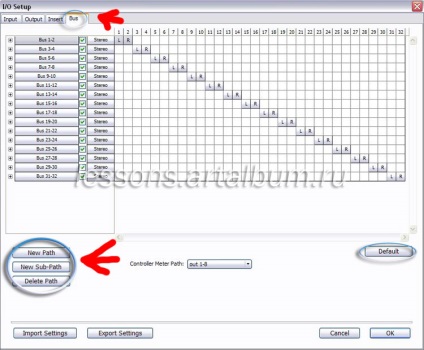
La aceasta ar putea fi încă să se oprească, dar există încă un lucru important, de a utiliza circuitul Trimite-returnare, ori de câte ori există situații când nivelul de trimitere nu ar trebui să depindă de volumul (-fader) a pistei. Pentru a face acest lucru, butonul "Pre" din fereastra de setare a nivelului de trimitere plutitor, care include modul "Pre Fader", este doar pentru a rezolva problema de mai sus. În plus față de plug-inurile de procesare audio, ProTools permite utilizarea unor module RTAS similare. Dar, după cum știți, următoarea lecție este "lucrul cu MIDI și instrumentele virtuale RTAS / VST".
(Urmați actualizările de pe acest site prin NEWSLETTER)